Configurer les autocollants NFC
Si la plupart des bureaux peuvent être équipés du Connect, il est également possible d'utiliser un autocollant NFC qui peut être placé sur n'importe quelle surface. L'avantage est que ces autocollants peuvent être traités comme un Connect, de sorte que les enregistrements sur le bureau peuvent être effectués à n'importe quel endroit.
Pour utiliser l'autocollant NFC, les conditions suivantes doivent être remplies :
- Un bureau doit être configuré
- L'ID NFC de l'autocollant doit être connu ou ;
- l'application GoBright doit être installée sur un téléphone prenant en charge la technologie NFC (tous les téléphones Android ordinaires, l'iPhone 7 d'Apple ou une version plus récente).
Pour obtenir le support nécessaire sur différents types de téléphones, il est conseillé d'utiliser des autocollants NFC basés sur le NTAG213, ainsi que des autocollants NFC de grande taille (30-38 mm de diamètre) pour un balayage optimal.
Ajout d'un autocollant NFC à l'aide de l'application GoBright
Le moyen le plus rapide d'ajouter un autocollant NFC est d'utiliser l'application GoBright . Les étapes sont décrites ci-dessous :
- Appuyez sur le bouton Menu de l'écran d'accueil dans le coin supérieur droit.
- Sélectionnez Outils d'administration dans le menu
- Sélectionnez 'GoBright Connects & NFC stickers'.
- Cliquez sur le bouton "Ajouter GoBright Connect / autocollant NFC" en bas de page.
- Choisissez "Scanner l'adresse par NFC".
- Scanner l'autocollant
- Sélectionnez la bonne chambre ou le bon bureau
- Appuyez sur "Enregistrer".
L'autocollant NFC a été ajouté avec succès sur GoBright.
Ajout d'un autocollant NFC à l'aide du portail GoBright
Si vous utilisez le portail GoBright pour ajouter un nouvel autocollant NFC, assurez-vous que l'ID de l'autocollant est connu. Vous pouvez l'obtenir en utilisant n'importe quel scanner NFC et en scannant l'autocollant.
- Connectez-vous au portail GoBright avec un compte de gestionnaire.
- Allez dans Réglages > Appareils > Capteurs
- Appuyez sur le bouton "Ajouter" dans le coin supérieur droit pour ajouter un nouveau capteur.
- Sélectionnez le bureau qui doit être lié à l'autocollant spécifique.
- Dans le menu déroulant, sélectionnez "autocollant NFC".
- Saisissez l'ID de l'autocollant NFC et appuyez sur Enregistrer.
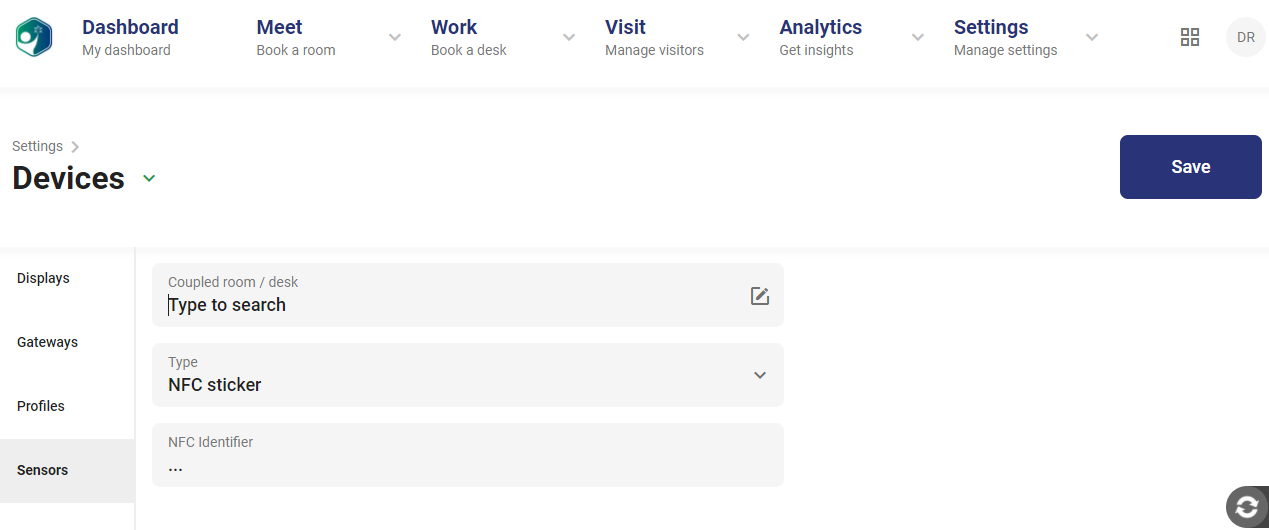
L'autocollant NFC a été ajouté avec succès sur GoBright.